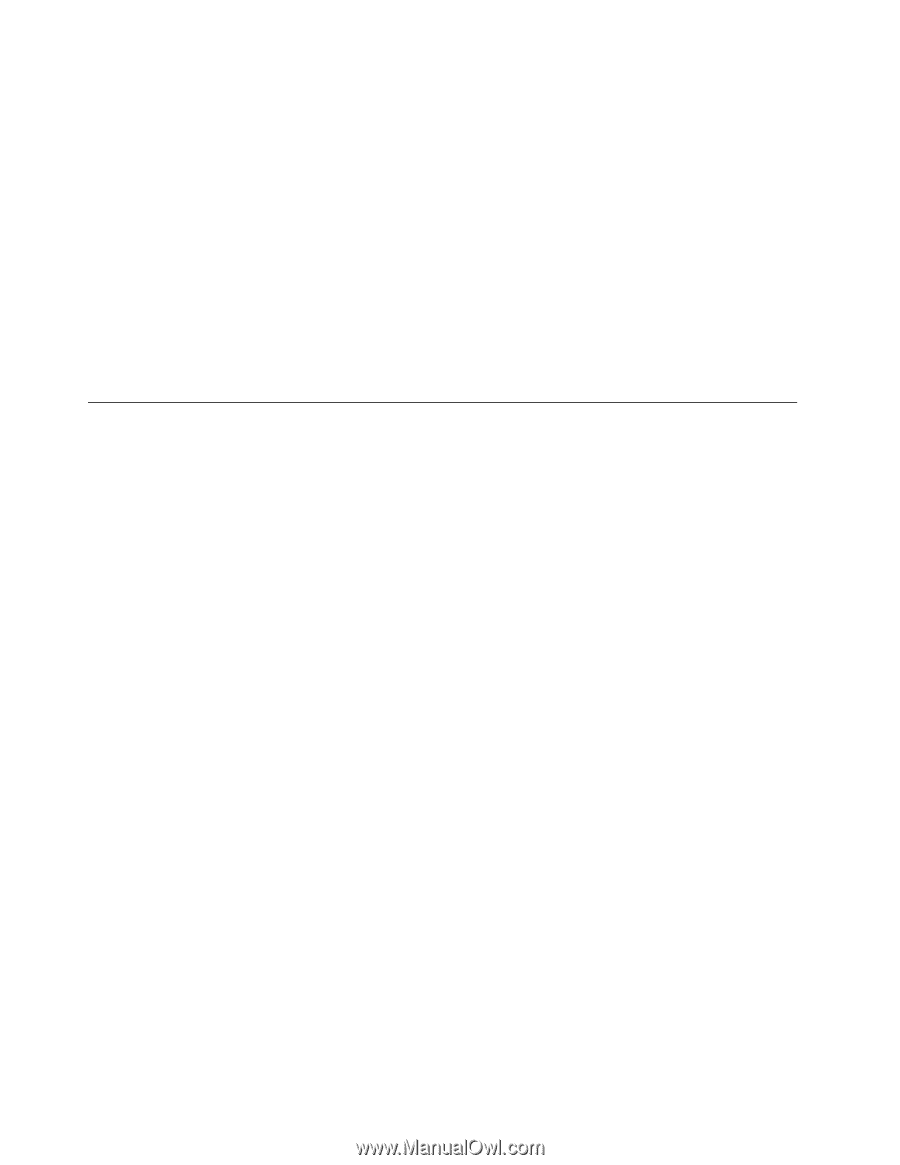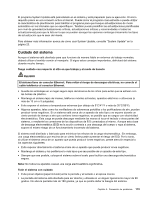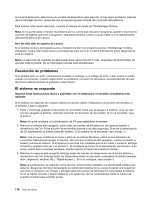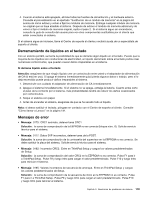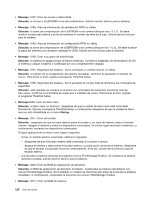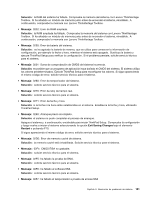Lenovo ThinkPad Edge E425 (Spanish) User Guide - Page 136
Resolución de problemas, El sistema no responde
 |
View all Lenovo ThinkPad Edge E425 manuals
Add to My Manuals
Save this manual to your list of manuals |
Page 136 highlights
Al iniciar la aplicación, seleccione una prueba de diagnóstico para ejecutar. Si hay algún problema, además de los mensajes de error, aparecerá una ayuda para guiarle a través de la solución del problema. Para obtener información adicional, consulte el sistema de ayuda de ThinkVantage Toolbox. Nota: Si no puede aislar o reparar el problema por su cuenta tras ejecutar el programa, guarde e imprima los archivos de registro que cree el programa. Necesitará tenerlos a mano cuando hable con el representante del soporte técnico de Lenovo. Uso del sitio web de soporte de Lenovo Si el sistema no tiene el programa Lenovo Solution Center ni el programa Lenovo ThinkVantage Toolbox instalados, vaya a http://www.lenovo.com/diagnose para conocer la última información sobre diagnósticos para su sistema. Nota: La ejecución de cualquier prueba puede durar varios minutos o más. Asegúrese de tener tiempo de ejecutar toda la prueba. No la interrumpa mientras está ejecutándose. Resolución de problemas Si el sistema tiene un error, normalmente muestra un mensaje o un código de error, o bien suena un pitido cuando se enciende. Cuando experimente un problema, consulte los apartados correspondientes de este tema para intentar resolver el problema usted mismo. El sistema no responde Imprima estas instrucciones ahora y guárdelas con el sistema por si necesita consultarlas más adelante. Si el sistema no responde de ninguna manera (no puede utilizar el dispositivo de puntero del UltraNav ni el teclado), haga lo siguiente: 1. Pulse y mantenga pulsado el interruptor de encendido hasta que se apague el sistema. Una vez que se haya apagado el sistema, reinícielo pulsando el interruptor de encendido. Si no se enciende, vaya al paso 2. Nota: No quite la batería ni la alimentación de CA para restablecer el sistema. 2. Mientras el sistema está apagado, quite todas las fuentes de alimentación del sistema (batería y alimentación de CA). Pulse el botón de encendido durante unos diez segundos. Enchufe la alimentación de CA manteniendo la batería fuera del sistema. Si el sistema no se enciende, vaya al paso 3. Nota: Una vez que el sistema se inicia y entra en el entorna Windows, utilice el procedimiento de conclusión habitual para apagar el sistema. Una vez que el sistema esté apagado, vuelva a conectar la batería y reinicie el sistema. Si el sistema no se inicia con la batería que se ha vuelto a conectar, extraiga la batería y empiece otra vez con el paso 2. Si el sistema se inicia con la alimentación de CA pero no se inicia cuando está conectada la batería, solicite soporte al Centro de soporte al cliente. 3. Mientras la máquina esté apagada, extraiga todas las fuentes de alimentación de la misma (batería y alimentación de CA). Extraiga todos los dispositivos externos que están conectados al sistema (teclado, ratón, impresora, escáner, etc.). Repita el paso 2. Si no lo consigue, vaya al paso 4. Nota: A continuación, se describe cómo eliminar componentes sensibles a la electricidad estática del sistema. Asegúrese de haber descargado la electricidad estática de su cuerpo tocando una superficie que esté en contacto con el suelo y extraiga todas las fuentes de alimentación conectadas al sistema. Si no se siente cómodo o seguro respecto a la extracción de los componentes, llame al Centro de soporte al cliente para solicitar ayuda. 118 Guía del usuario